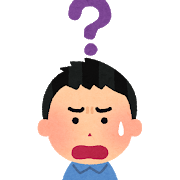初期設定が終わり記事を書ける状態にはなりましたが、アナリティクスとサーチコンソールの設定をしましょう。
THE THORでは本当に簡単に設定できます。
正直私は、一般的な設定方法のサイトを見ながら設定してチョット心が折れる状態になってしまいましたが、あなたはそうならないように!!
設定自体は5分、長くても10分あれば済みます。
ではでは!!私の二の舞にならないように。
なぜアナリティクスとサーチコンソールが必要なのか?
聞いたことはあるけど、なんでこの二つは必要にゃん

Name
ブログを始めの頃はあまり必要な良いんじゃが、いずれ必要なんで早いうちに設定し特に限る。
なぜならブログを続けていくと、あなたのブログを見に来る読者が増えてきますが、
どの時間帯が多く見に来られるのか?
どの記事がよく読まれているのか?どこから見つけてこのブログを見に来てくれているのか?
どんな言葉で検索しているのか?など知ることで次から書く記事のタイトルや読まれていない記事のタイトル変更や内容の見直しに役に立ってくるんです。
アナリティクスとサーチコンソール設定する

滅茶苦茶簡単にこのテーマは設定できるんじゃ!!
まずアナリティクスを検索してログインします(グーグルのアカウントが必要ですがメールなどを作るときに持っているはずです、なければこの機会にGメールを作りましょう)
アナリティクスの下の方にある管理をクリックします
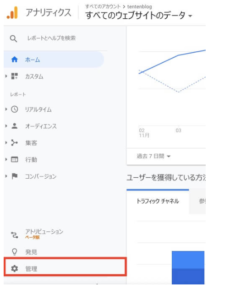
次にプロパティ作成をクリックしウェブを選択して続行
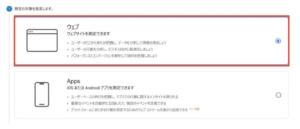
必要事項を入力します
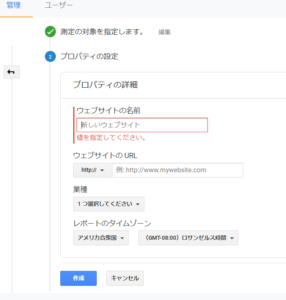
業種はあなたのサイトのジャンルに近いものを選択してください!
するとトラッキングIDが発行されるのでUA○○の部分をコピーします。
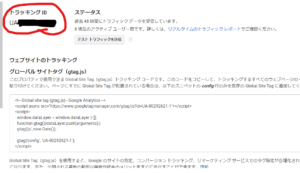
私はここで一般的な設定で泣く目にあいました(´;ω;`)ウゥゥ
下のトラッキングコードをコピーしてテーマ内に張り付けてしまったんです(マネしないように)
まずアナリティクスを設定しますがサーチコンソールの設定も同じなのでその手順で張り付ければOKです
ダッシュボードに戻り外観→カスタマイズ→基本設定[THE]→アクセス解析設定
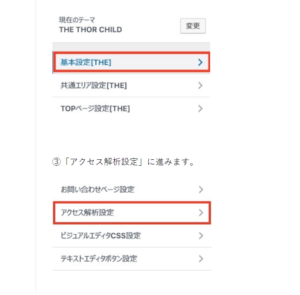
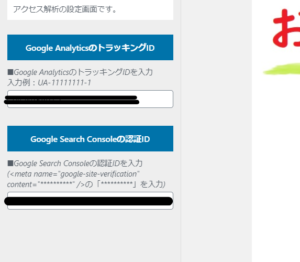
先ほどコピーしたIDをアナリティクスの部分にペーストします。
次はサーチコンソールのIDを収得して下の部分にペーストして公開をクリックすれば終了です。

もうひと頑張りじゃ
サーチコンソールにログインして設定をクリックします。
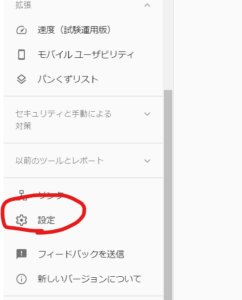
その中の「HTMLタグ」を選択します。
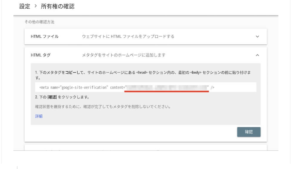
赤い部分をコピーします
content=”○○云々・・・”の ” ”に囲まれた部分です(” ”はコピーしません中だけです)
これを先ほどのサーチコンソールの場所にペーストして公開をクリックします。
これで終わり!!・・・・・ちょっと待ってください後1回クリックするところがあります。
サーチコンソールの画面に戻り
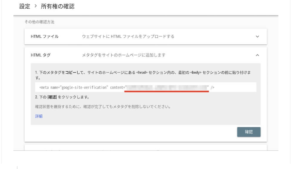
右下の確認をクリックして終了です!お忘れなく!!
これで設定終了だニャン!お疲れさんだニャン!!
最後に
思ったよりは簡単に設定できたともいます。
難しいところはなくクリックして進んでいくだけで設定が終わるなんて、確かにこのテーマTHE THORはすごいテーマだと思います。
プラグにしてもほとんどインストールしなくても大概の事はできるようです。
そんなことも少しづつ記事を更新していきます。
正直毎日が頭を悩ませている今日この頃です、
ひとつ終わればどうだった思い出しながら記事を書いている状態で、もう頭がパニック状態です。
今日も最後までお付き合いありがとうございました。